Cara Mengembalikan Kartu SD yang Hilang 2024
Daftar Isi
Kartu memori (memory Card) adalah salah satu penyimpanan eksternal yang biasa digunakan pada sebuah smartphone ataupun komputer.
Tidak hanya mudah dibawa, namun kartu SD biasanya berisi penyimpanan yang cukup besar.
Walaupun begitu, tidak sedikit dari kita yang mengalami kesulitan ketika mengakses file dan data-data penting yang tersimpan di memori tersebut.
Salah satu masalah yang sering dihadapi adalah kartu memori korup dan untuk mengatasi masalah tersebut, Anda bisa mengembalikan data pada kartu SD.
Nah, berikut ini kami akan bagikan beberapa cara mengembalikan kartu SD yang hilang yang bisa diterapkan.
1. Cara Mengembalikan Kartu SD yang Hilang dengan Melakukan Pengecekan Awal
 |
| Cara Mengembalikan Kartu SD yang Hilang dengan Melakukan Pengecekan Awal |
Cara mengembalikan kartu SD yang hilang pertama yang kami rekomendasikan adalah dengan melakukan pengecekan awal.
Pengecekan awal ini dilakukan untuk memastikan apakah kartu memori korup atau tidak terbaca, sehingga data-data yang tersimpan di dalamnya tidak ditemukan.
Jika hal ini terjadi, maka Anda masih berkesempatan untuk mengembalikan data-data pada kartu SD tersebut dan bisa digunakan kembali seperti biasanya.
Untuk menjalankan prosesnya, Anda hanya perlu menghubungkan memory card atau kartu memori tersebut ke komputer yang berbeda.
2. Cara Mengembalikan Kartu SD yang Hilang dengan Mengganti Drive Letter
 |
| Cara Mengembalikan Kartu SD yang Hilang dengan Mengganti Drive Letter |
Jika Anda sudah menghubungkan memori tersebut ke komputer tetapi tidak bisa membuka filenya, maka besar kemungkinan data tersebut sudah korup.
Maka langkah awal yang bisa dilakukan untuk mengatasinya adalah dengan mengganti nama drive letter dari memori tersebut.
Untuk cara mengembalikan kartu SD yang hilang dengan mengganti driver letter yaitu sebagai berikut:
- Buka Start Menu kemudian cari Disk Management
- Selanjutnya cari kartu memori kemudian pilih Change Drive Letter and Paths
- Kemudian ubah hurufnya jadi lebih tinggi dan jika masih belum bisa juga, maka Anda bisa mencoba cara selanjutnya yang akan kami bagikan.
3. Cara Mengembalikan Kartu SD yang Hilang dengan Install Ulang Driver
 |
| Cara Mengembalikan Kartu SD yang Hilang dengan Install Ulang Driver |
Salah satu faktor yang membuat tidak terbacanya memori di komputer adalah terjadi kegagalan ketika proses instalasi drive.
Jadi, untuk mengatasinya Anda bisa melakukan proses install ulang driver guys.
Untuk cara mengembalikan kartu SD yang hilang dengan install ulang driver yaitu sebagai berikut:
- Buka Start Menu kemudian pilih Device Manager
- Lalu cari Disk Drives kemudian pilih kartu memori Anda setelah itu, klik kanan Uninstall device
- Kemudian cabut kartu memori tersebut dan hubungkan kembali
- Secara otomatis Windows akan melakukan instalasi driver kartu memori.
- Selesai.
4. Cara Mengembalikan Kartu SD yang Hilang dengan Error Checking atau Menghubungkan Kartu Memori ke Komputer
 |
| Cara Mengembalikan Kartu SD yang Hilang dengan Error Checking atau Menghubungkan Kartu Memori ke Komputer |
Untuk cara mengembalikan kartu SD yang hilang dengan error checking atau menghubungkan kartu memori ke komputer yaitu sebagai berikut:
- Langkah pertama, buka Windows Explorer kemudian klik This PC.
- Klik kanan pada kartu memori Anda kemudian pilih Properties.
- Selanjutnya masuk ke bagian Tools kemudian pilih Check.
- Setelah itu pilih menu Repair Drive dan tunggu hingga prosesnya selesai.
- Windows akan langsung menganalisa apakah kartu memori Anda error atau tidak secara otomatis.
5. Cara Mengembalikan Kartu SD yang Hilang Menggunakan Command Prompt
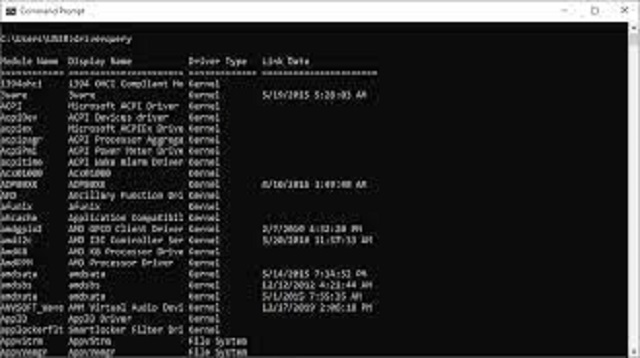 |
| Cara Mengembalikan Kartu SD yang Hilang Menggunakan Command Prompt |
Command Prompt (CMD) juga bisa digunakan untuk mengembalikan data-data yang tersimpan di kartu SD.
Untuk cara mengembalikan kartu SD yang hilang menggunakan Command Prompt yaitu sebagai berikut:
- Buka Start Menu kemudian ketikkan cmd, jangan lupa untuk membuka dalam mode Administrator
- Selanjutnya ketik kode di bawah ini dan Anda bisa mengganti E menjadi drive letter kartu memori:
chkdsk e: /r
- Informasi dari kartu memori tersebut akan diberikan dan Windows langsung memulai untuk melakukan proses scanning.
- Jika terdapat Error, maka Windows akan memberitahu Anda.
6. Cara Mengembalikan Kartu SD yang Hilang dengan Install Software Tambahan
 |
| Cara Mengembalikan Kartu SD yang Hilang dengan Install Software Tambahan |
Cara mengembalikan kartu SD yang hilang juga bisa dilakukan dengan menginstall software tambahan guys.
Ada beberapa software yang bisa Anda gunakan untuk mengembalikan data dari kartu memori yang korup atau hilang, yaitu sebagai berikut:
- TestDisk and PhotoRec
- EaseUS Data Recovery Wizard
- Recuva
7. Cara Mengembalikan Kartu SD yang Hilang Menggunakan Aplikasi Rescan Media
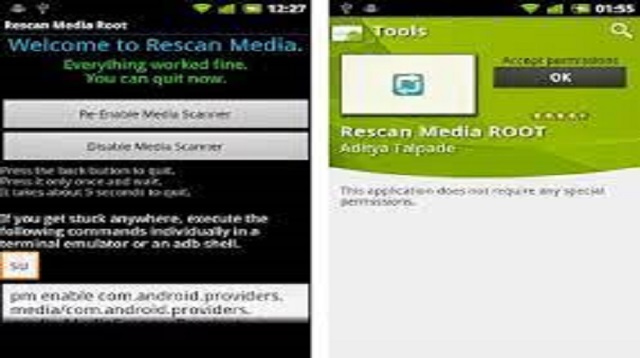 |
| Cara Mengembalikan Kartu SD yang Hilang Menggunakan Aplikasi Rescan Media |
Aplikasi khusus android yang mempunyai fungsi mencari dan mendata ulang file-file yang ada pada memory adalah Rescan Media.
Jadi, Anda bisa memanfaatkan aplikasi ini untuk mengembalikan data yang hilang pada kartu SD guys.
Untuk cara mengembalikan kartu SD yang hilang menggunakan aplikasi Rescan Media yaitu sebagai berikut:
- Langkah awal, Anda harus mendownload dan install aplikasi Rescan Media yang ada pada Google Play Store atau melalui link berikut ini (Download Aplikasi Rescan Media).
- Anda hanya cukup membuka dan membiarkan aplikasi Rescan Media menyelesaikan tugas jika aplikasi ini sudah selesai diinstall.
- Setelah aplikasi Rescan Media selesai, diamkan selama beberapa menit kemudian lihat kembali File yang tiba-tiba hilang pasti sudah kembali.
8. Cara Mengembalikan Kartu SD yang Hilang Menggunakan Explorer atau File Manager
 |
| Cara Mengembalikan Kartu SD yang Hilang Menggunakan Explorer atau File Manager |
Aplikasi Explorer adalah sebuah aplikasi yang menampilkan file-file tersimpan yang ada pada memori external secara detail dan lengkap.
Aplikasi File Manager juga sudah terinstall secara default di beberapa merek dan tipe smartphone Android, sehingga bisa langsung digunakan.
Namun jika Smartphone yang Anda miliki belum mendukung adanya aplikasi ini, maka bisa download Explore melalui link berikut (Download Aplikasi Explorer).
Untuk cara mengembalikan kartu SD yang hilang menggunakan Explorer atau File Manager yaitu sebagai berikut:
- Buka aplikasi Explorer atau File Manager kemudian cari File yang biasa digunakan untuk menyimpan File gambar ataupun video.
- Kemudian carilah File yang berekstensi “.nomedia” (Hapus tanda kutip) bila file berektensi Anda temukan.
- Selanjutnya hapus File tersebut kemudian cari terus sampai tidak ada lagi file yang berextensi “.nomedia”.
- Anda bisa langsung merestart HP, jika semua semua file yang berextensi “.nomedia” Anda bisa berhasil dihapus.
Akhir Kata
Demikian beberapa cara mengembalikan kartu SD yang hilang yang perlu diketahui dan bisa diterapkan.
Cara ini tidak hanya bisa digunakan di satu media, namun sangat kompatibel untuk berbagai media penyimpanan seperti MicroSD, SD Card, Flashdisk, Hardisk hingga SSD.
Jika cara di atas sudah diterapkan namun masih belum bisa juga, maka Anda bisa meminta bantuan pada orang yang ahli dalam bidang tersebut, seperti teknisi komputer, IT support atau mengunjungi lokasi servis kartu memori tersebut.
Bila Anda memiliki cara lain, jangan lupa share di kolom komentar. Semoga bermanfaat dan selamat mencoba.
Cara ini tidak hanya bisa digunakan di satu media, namun sangat kompatibel untuk berbagai media penyimpanan seperti MicroSD, SD Card, Flashdisk, Hardisk hingga SSD.
Jika cara di atas sudah diterapkan namun masih belum bisa juga, maka Anda bisa meminta bantuan pada orang yang ahli dalam bidang tersebut, seperti teknisi komputer, IT support atau mengunjungi lokasi servis kartu memori tersebut.
Bila Anda memiliki cara lain, jangan lupa share di kolom komentar. Semoga bermanfaat dan selamat mencoba.

Posting Komentar